Windows7操作系统如何设置winfi热点
将win7电脑变身WiFi热点,让手机、笔记本共享上网,用win7建立无线局域网,可以共享上网用局域网玩游戏,那windows7怎么安装wifi呢? 以操作系统为win7的笔记本或装有无线网卡的台式机作为主机。主机设置如下:
1、以管理员身份运行命令提示符:快捷键win+R—输入cmd—回车
2、启用并设定虚拟WiFi网卡:运行命令:netsh wlan set hostednetwork mode=allow ssid=wuminPC key=wuminWiFimode:是否启用虚拟WiFi网卡,改为disallow则为禁用。ssid:无线网名称,最好用英文(以wuminPC为例)。key:无线网密码,八个以上字符(以wuminWiFi为例)。
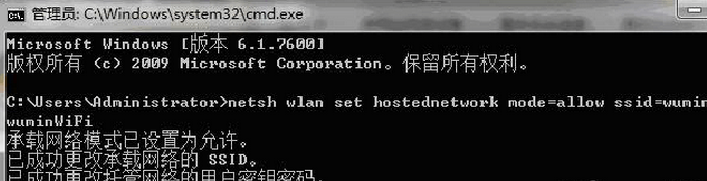
以上三个参数可以单独使用,例如只使用mode=disallow可以直接禁用虚拟Wifi网卡。开启成功后,网络连接中会多出一个网卡为“Microsoft Virtual WiFi Miniport Adapter”的无线连接2,为方便起见,将其重命名为虚拟WiFi。若没有,只需更新无线网卡驱动就OK了。
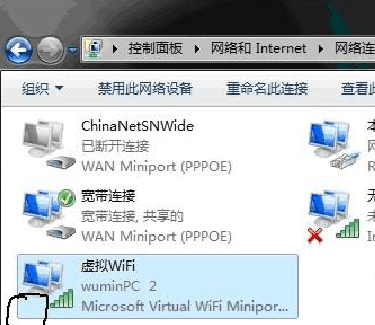
3、设置Internet连接共享:在“网络连接”窗口中,右键单击已连接到Internet的网络连接,选择“属性”—“共享”,勾上“允许其他连接(N)”并选择“虚拟WiFi”。确定之后,提供共享的网卡图标旁会出现“共享的”字样,表示“宽带连接”已共享至“虚拟WiFi”。
4、开启无线网络:继续在命令提示符中运行:netsh wlan start hosted network(将start改为stop即可关闭该无线网,以后开机后要启用该无线网只需再次运行此命令即可)到这一步,虚拟WiFi的红叉叉消失,WiFi基站已组建好,主机设置完毕。笔记本、带WiFi模块的手机等子机搜索到无线网络wuminPC,输入密码wuminWiFi,就可以共享上网。
关注聚元亨左侧官方微信,小亨更多资讯推送给您!
文章关键词:
